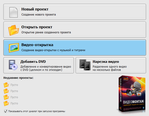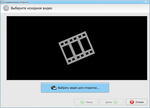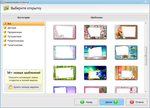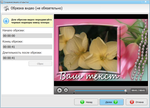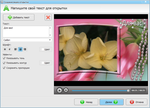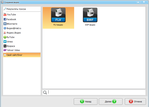Сегодняшний пост я хочу посвятить обзору одной невороятной удобной программы для работы с видео. Программа называется "ВидеоМОНТАЖ", и она позволяет не только отредактировать видеофайлы, но и конвертировать видео, обрезать его, делать видео-открытки с музыкой и титрами, и даже добавлять фотографии в ваши видеоролики.
В общем, возможностей море, плюс ко всему прочему, пользоваться данным редактором весьма легко. Итак, притупим.
Установив программу и запустив её перед нами откроется окно, в котором мы должны выбрать, что именно желаем сделать с нашим видеороликом? Допустим, мы хотим сделать красивую видео-открытку.
Выбираем данный пункт, после чего перед нами появляется окно выбора видео файла.
Затем, выбираем видео для открытки (я выбрала видеоролик с цветком и пчелой, который когда-то снял мой друг).
После чего мне нужно выбрать понравившийся шаблон для будущей видео-открытки. Благо дело, шаблонов в программе "ВидеоМОНТАЖ" очень много и выбрать есть из чего.
Далее, мы видим, что наше видео поместилось в окно с выбранной открытой и теперь можем отредактировать положение видео, сделать его больше или меньше, или же при помощи стрелок подвинуть его правее или левее.
После чего переходим к следующему пункту, который позволяет обрезать видео, если оно слишком длинное или же вы не хотите показывать какой-то фрагмент своего видеоролика. Сделать это можно при помощи ползунков, которые находятся под видео. Я ничего обрезать не стала, потому что моё видео и так короткое.
Чтобы ролик не был скучным, украсьте его заставками и титрами. В коллекции программы имеются десятки готовых шаблонов, которые можно отредактировать по своему усмотрению. Ваш клип станет более понятным и завершенным. Обратите внимание, что вы можете написать какой-либо текст на вашей видео-открытке. Причем, у вас будет возможность выбрать шрифт, изменить его размер, перетаскивая ползунок с надписью, а также поменять расположение самого текста, поставив его в любом удобном для вам месте. Я перемести надпись в правый верхний угол.
Определившись с надписью, программа предложит выбрать вам фоновую музыку для видео-открытки. Так как моё видео уже содержит музыку, я не стала пользоваться этой функцией, но вы можете выбрать на свой вкус какой-либо трек.
На этом все, остался лишь завершающий этап, в котором необходимо определиться с форматом видео. Я выбрала пункт "Создать видео для публикации в Интернет".
После чего выбираем, для какого именно сервиса вы хотите создать видео? Я выбрала пункт "Создать видео для других сервисов".
И в открывшемся окне нажала на пункт "Свой сайт/блог" и указала формат FLV. Вы же можете выбрать другой формат, на ваше усмотрение.
Затем ждем на кнопку "Создать видео", предварительно выбрав место на своем компьютере для сохранения видеоролика, и через 5 минут получаем готовый результат!
Вуаля. Наша видео-открытка готова!